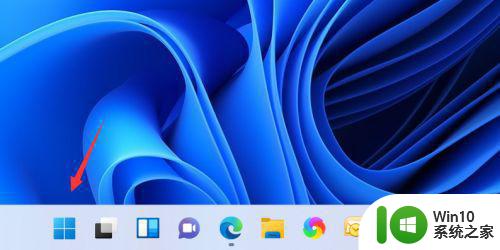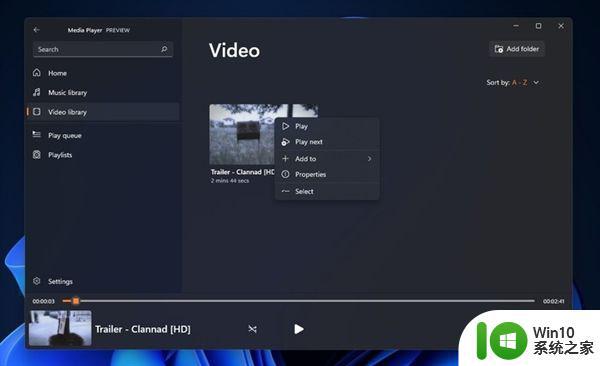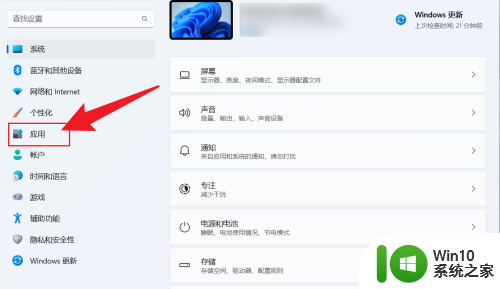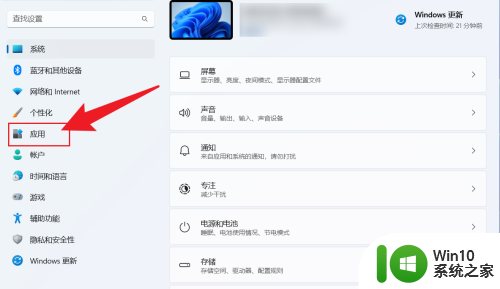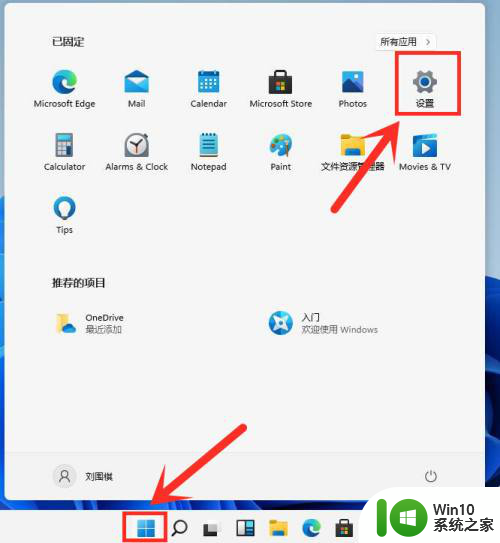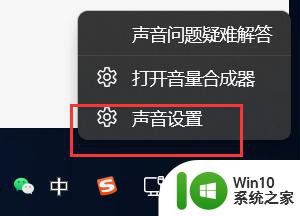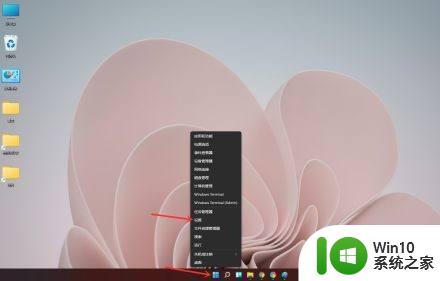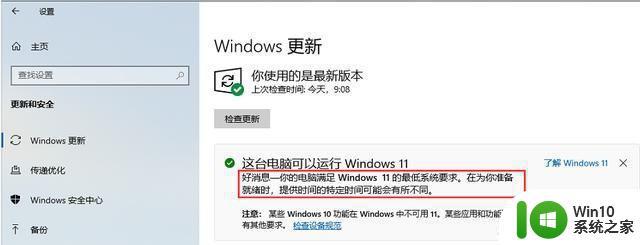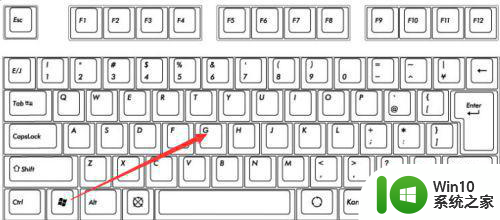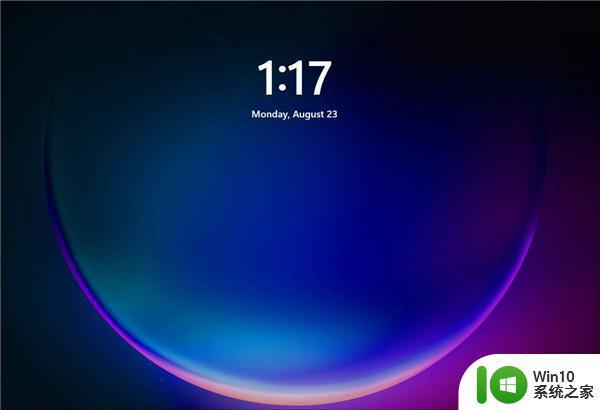win11电脑怎么自动播放图片 如何在WIN11系统电脑上开启自动播放功能
更新时间:2024-05-23 13:52:05作者:xiaoliu
Win11系统电脑的自动播放功能让我们在浏览图片时更加便捷,但是有些用户可能不清楚如何开启这个功能,通过简单的设置,我们就可以让Win11电脑自动播放图片,让浏览体验更加流畅。接下来让我们一起来了解如何在Win11系统电脑上开启自动播放功能吧!
具体方法:
1.打开电脑后,点击左下角“开始”按钮。
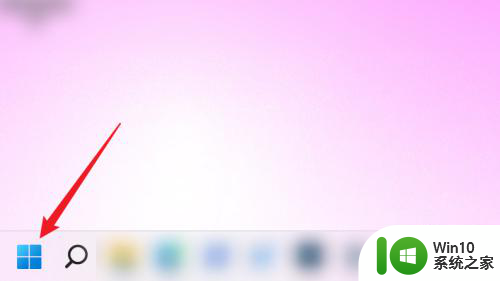
2.在“开始”页面中,点击“设置”。
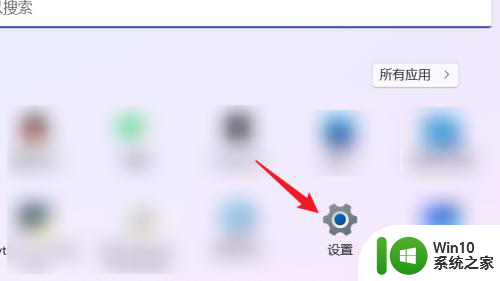
3.进入“设置”页面后,点击左侧“蓝牙和其他设备”。
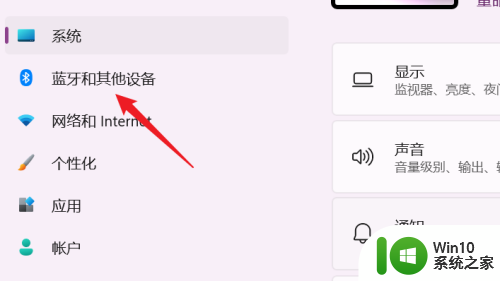
4.在右侧的“蓝牙和其他设备”页面中,点击“自动播放”。
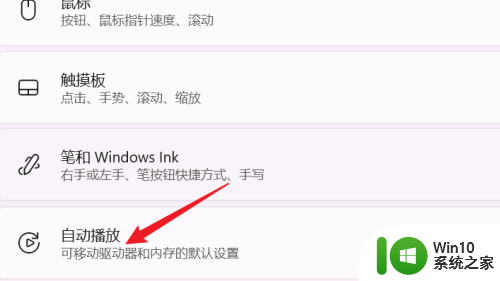
5.最后,在“蓝牙和其他设备>自动播放”页面,将“在所有媒体和设备上使用自动播放”的开关按钮打开即可。
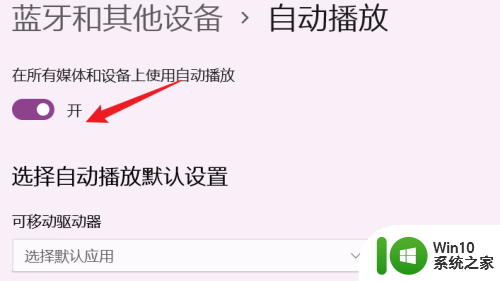
以上就是win11电脑如何自动播放图片的全部内容,如果你遇到了这种情况,不妨根据小编的方法来解决吧,希望对大家有所帮助。